Menggunakan program mini WeChat sebenarnya sangat mudah. Inti ialah mereka boleh digunakan secara langsung tanpa memuat turun dan memasangnya. Selepas membuka mereka dalam beberapa cara, mereka dapat mencapai operasi mudah dalam senario frekuensi tinggi harian. 1. Kaedah pembukaan termasuk pintu masuk "Mini Program" halaman penemuan, pautan perkongsian rakan atau bar carian di bahagian atas WeChat untuk memasukkan nama itu. Applet yang anda gunakan untuk kali pertama akan dikumpulkan secara automatik dalam "Program Mini Saya". 2. Antara muka dan operasi adalah serupa dengan aplikasi biasa. Klik butang untuk melompat dan luncurkan untuk melayari kandungan. Sesetengah fungsi memerlukan kebenaran yang diberi kuasa seperti lokasi, nombor telefon bimbit. 3. Dari segi pengurusan, "penggunaan terkini" akan merakam program mini terbuka. Anda boleh menambah program mini yang biasa digunakan untuk "program mini saya", atau anda boleh membersihkan cache atau menyahpasang dalam tetapan. 4. Program mini merangkumi pelbagai aspek kehidupan, seperti memerintahkan pengambilan, mengambil teksi, memeriksa cuaca, membeli -belah, mengumpul kod kesihatan, mendaftar dan membuat janji temu, dan lain -lain. Syarikat juga digunakan untuk meningkatkan kecekapan di pejabat dalaman, dan kos pembelajaran keseluruhan adalah rendah dan mudah dan praktikal.

Menggunakan program mini WeChat sebenarnya sangat mudah, dan anda boleh menggunakannya secara langsung tanpa memuat turun dan memasangnya. Anda hanya perlu tahu bagaimana untuk mencarinya dan bagaimana untuk mengendalikannya. Ia akan menjadi lebih mudah untuk kegunaan harian seperti memerintahkan takeaway, menyemak maklumat, dan membeli -belah.
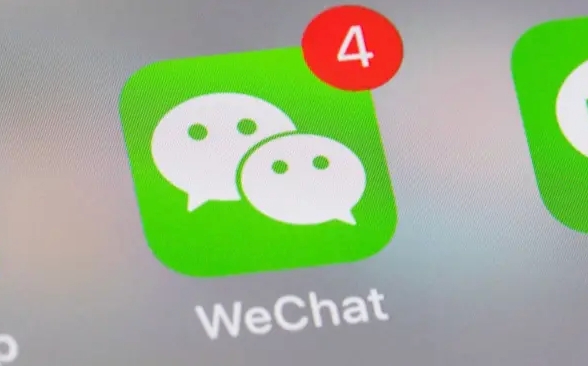
1. Bagaimana untuk membuka program mini WeChat?
Program mini tertanam di WeChat, dan terdapat beberapa cara untuk membukanya. Yang paling biasa digunakan ialah memasuki pintu masuk "program mini" di halaman "Discover". Anda juga boleh membiarkan rakan anda berkongsi dengan anda, atau mencari nama anda sendiri. Sebagai contoh, jika anda mahu menggunakan "Meituan Takeout", anda boleh memasukkan kata kunci secara langsung di bar carian di bahagian atas WeChat, dan klik untuk membukanya selepas mencari.

- Discover> Program Mini
- Klik kad yang dikongsi oleh rakan secara langsung
- Masukkan nama di bar carian di bahagian atas WeChat
Di samping itu, program mini yang anda gunakan untuk kali pertama akan dikumpulkan secara automatik dan akan dipaparkan dalam "Program Mini My", yang akan lebih cepat untuk mencari masa depan.
2. Bagaimana menggunakan program mini? Logik antara muka dan operasi
Selepas memasuki program mini, antara muka adalah serupa dengan aplikasi biasa, termasuk modul seperti halaman utama, halaman klasifikasi, dan pusat peribadi. Dari segi operasi, anda pada dasarnya mengklik butang untuk melompat dan meluncur untuk melayari kandungan. Walau bagaimanapun, perlu diperhatikan bahawa mekanisme cache program mini agak serupa dengan laman web. Kadang -kadang ia mungkin perlu dimuat semula selepas keluar dan kemudian masuk.
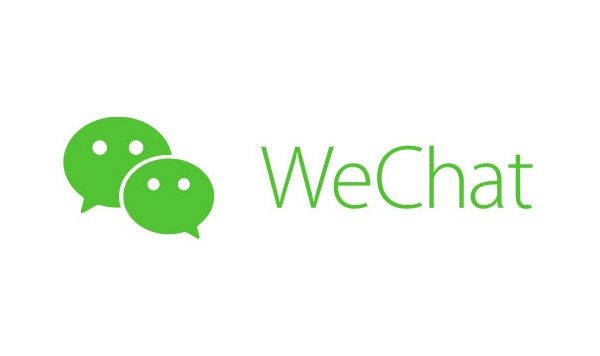
Sesetengah fungsi memerlukan kebenaran seperti lokasi anda, nombor telefon bimbit, dan lain -lain. Pada masa ini, sistem akan muncul tetingkap untuk membolehkan anda mengesahkan dan hanya menghidupkannya seperti yang diperlukan. Sebagai contoh, semasa memesan restoran, anda akan meminta anda untuk mencarinya, dan anda boleh menghantar mesej teks untuk mengesahkan semasa log masuk ke akaun anda.
3. Bagaimana untuk menguruskan program mini yang digunakan?
WeChat secara automatik akan merekodkan program mini yang telah anda buka dalam "Penggunaan Terkini", dan mengikuti puluhannya. Jika anda menggunakannya dengan kerap, anda boleh menambahkannya ke "applet saya" supaya ia tidak akan disapu.
- Tekan dan tahan ikon Applet untuk memilih "Tambah ke Applet saya"
- Luncurkan untuk memadam applet yang jarang digunakan dalam "baru -baru ini digunakan"
Jika anda tidak mahu menggunakannya satu hari, anda boleh membersihkan cache atau menyahpasangnya dalam "Tetapan> Umum> Program Mini dan Live".
4. Apa yang boleh dilakukan oleh program mini? Senario praktikal yang disyorkan
Sekarang program mini telah meliputi semua aspek kehidupan, seperti:
- Perintah Takeout (Meituan, Ele.me)
- Ambil Teksi (Didi, Teksi Gaode)
- Periksa cuaca dan menonton berita
- E-Commerce Shopping (JD.com, Pinduoduo)
- Kumpulkan kod kesihatan dan kod jadual perjalanan
- Buat temujanji, perkhidmatan hospital
Sesetengah syarikat juga menggunakan program mini untuk melakukan proses daftar masuk dan kelulusan pekerja, yang agak cekap.
Pada dasarnya semua itu. Menggunakan program mini WeChat tidak memerlukan banyak kos pembelajaran, tetapi jika anda tidak biasa dengan pintu masuk dan operasi, anda mungkin sedikit keliru pada mulanya. Cubalah beberapa kali dan anda akan mendapati ia lebih berguna daripada yang anda fikirkan.
Atas ialah kandungan terperinci Bagaimana cara menggunakan program mini WeChat?. Untuk maklumat lanjut, sila ikut artikel berkaitan lain di laman web China PHP!

Alat AI Hot

Undress AI Tool
Gambar buka pakaian secara percuma

Undresser.AI Undress
Apl berkuasa AI untuk mencipta foto bogel yang realistik

AI Clothes Remover
Alat AI dalam talian untuk mengeluarkan pakaian daripada foto.

Clothoff.io
Penyingkiran pakaian AI

Video Face Swap
Tukar muka dalam mana-mana video dengan mudah menggunakan alat tukar muka AI percuma kami!

Artikel Panas

Alat panas

Notepad++7.3.1
Editor kod yang mudah digunakan dan percuma

SublimeText3 versi Cina
Versi Cina, sangat mudah digunakan

Hantar Studio 13.0.1
Persekitaran pembangunan bersepadu PHP yang berkuasa

Dreamweaver CS6
Alat pembangunan web visual

SublimeText3 versi Mac
Perisian penyuntingan kod peringkat Tuhan (SublimeText3)
 Bagaimana untuk menggunakan alat pembaikan DirectX? Penggunaan terperinci alat pembaikan DirectX
Mar 15, 2024 am 08:31 AM
Bagaimana untuk menggunakan alat pembaikan DirectX? Penggunaan terperinci alat pembaikan DirectX
Mar 15, 2024 am 08:31 AM
Alat pembaikan DirectX ialah alat sistem profesional Fungsi utamanya adalah untuk mengesan status DirectX sistem semasa Jika keabnormalan ditemui, ia boleh dibaiki secara langsung. Mungkin terdapat ramai pengguna yang tidak tahu cara menggunakan alat pembaikan DirectX Mari kita lihat tutorial terperinci di bawah. 1. Gunakan perisian alat pembaikan untuk melakukan pengesanan pembaikan. 2. Jika ia menggesa bahawa terdapat masalah tidak normal dalam komponen C++ selepas pembaikan selesai, sila klik butang Batal dan kemudian klik bar menu Alat. 3. Klik butang Pilihan, pilih sambungan, dan klik butang Mulakan Sambungan. 4. Selepas pengembangan selesai, mengesan semula dan membaikinya. 5. Jika masalah masih tidak diselesaikan selepas operasi alat pembaikan selesai, anda boleh cuba menyahpasang dan memasang semula program yang melaporkan ralat.
 Pengenalan kepada kod status HTTP 525: teroka definisi dan aplikasinya
Feb 18, 2024 pm 10:12 PM
Pengenalan kepada kod status HTTP 525: teroka definisi dan aplikasinya
Feb 18, 2024 pm 10:12 PM
Pengenalan kepada kod status HTTP 525: Fahami definisi dan penggunaan kod status HTTP (HypertextTransferProtocol) 525 bermakna pelayan mempunyai ralat semasa proses jabat tangan SSL, mengakibatkan ketidakupayaan untuk mewujudkan sambungan selamat. Pelayan mengembalikan kod status ini apabila ralat berlaku semasa jabat tangan Keselamatan Lapisan Pengangkutan (TLS). Kod status ini termasuk dalam kategori ralat pelayan dan biasanya menunjukkan konfigurasi pelayan atau masalah persediaan. Apabila pelanggan cuba menyambung ke pelayan melalui HTTPS, pelayan tidak mempunyai
 Cara menggunakan potplayer-Cara menggunakan potplayer
Mar 04, 2024 pm 06:10 PM
Cara menggunakan potplayer-Cara menggunakan potplayer
Mar 04, 2024 pm 06:10 PM
Potplayer ialah pemain media yang sangat berkuasa, tetapi ramai rakan masih tidak tahu cara menggunakan potplayer Hari ini saya akan memperkenalkan cara menggunakan potplayer secara terperinci, dengan harapan dapat membantu semua orang. 1. Kekunci pintasan PotPlayer Kekunci pintasan biasa untuk pemain PotPlayer adalah seperti berikut: (1) Main/jeda: ruang (2) Kelantangan: roda tetikus, kekunci anak panah atas dan bawah (3) ke hadapan/belakang: anak panah kiri dan kanan. kekunci (4) penanda halaman: P- Tambah penanda halaman, H-Lihat penanda halaman (5) Skrin penuh/pulihkan: Masukkan (6) Kelajuan: C-pecut, 7) Bingkai sebelumnya/seterusnya: D/
 Cara menggunakan Baidu Netdisk-Cara menggunakan Baidu Netdisk
Mar 04, 2024 pm 09:28 PM
Cara menggunakan Baidu Netdisk-Cara menggunakan Baidu Netdisk
Mar 04, 2024 pm 09:28 PM
Ramai rakan masih tidak tahu cara menggunakan Baidu Netdisk, jadi editor akan menerangkan cara menggunakan Baidu Netdisk di bawah Jika anda memerlukan, cepat dan lihat. Langkah 1: Log masuk terus selepas memasang Baidu Netdisk (seperti yang ditunjukkan dalam gambar Langkah 2: Kemudian pilih "Perkongsian Saya" dan "Senarai Pemindahan" mengikut arahan halaman (seperti yang ditunjukkan dalam gambar); Perkongsian Rakan", anda boleh berkongsi gambar dan fail terus dengan rakan (seperti yang ditunjukkan dalam gambar); Langkah 4: Kemudian pilih "Kongsi" dan kemudian pilih fail komputer atau fail cakera rangkaian (seperti yang ditunjukkan dalam gambar); Langkah Kelima 1: Kemudian anda boleh mencari rakan (seperti yang ditunjukkan dalam gambar) Langkah 6: Anda juga boleh mencari fungsi yang anda perlukan dalam "Function Treasure Box" (seperti yang ditunjukkan dalam gambar). Perkara di atas adalah pendapat editor
 Apakah alat pengaktifan KMS? Bagaimana untuk menggunakan alat pengaktifan KMS? Bagaimana untuk menggunakan alat pengaktifan KMS?
Mar 18, 2024 am 11:07 AM
Apakah alat pengaktifan KMS? Bagaimana untuk menggunakan alat pengaktifan KMS? Bagaimana untuk menggunakan alat pengaktifan KMS?
Mar 18, 2024 am 11:07 AM
Alat Pengaktifan KMS ialah alat perisian yang digunakan untuk mengaktifkan produk Microsoft Windows dan Office. KMS ialah singkatan kepada KeyManagementService, iaitu perkhidmatan pengurusan utama. Alat pengaktifan KMS mensimulasikan fungsi pelayan KMS supaya komputer boleh menyambung ke pelayan KMS maya untuk mengaktifkan produk Windows dan Office. Alat pengaktifan KMS bersaiz kecil dan berkuasa dalam fungsi Ia boleh diaktifkan secara kekal dengan satu klik Ia boleh mengaktifkan mana-mana versi sistem tetingkap dan mana-mana versi perisian Office tanpa disambungkan ke Internet dan alat pengaktifan Windows yang kerap dikemas kini Hari ini saya akan memperkenalkannya Biar saya memperkenalkan kepada anda kerja pengaktifan kms
 Cara menggunakan alat pengaktifan Xiaoma win7 - Cara menggunakan alat pengaktifan Xiaoma win7
Mar 04, 2024 pm 06:16 PM
Cara menggunakan alat pengaktifan Xiaoma win7 - Cara menggunakan alat pengaktifan Xiaoma win7
Mar 04, 2024 pm 06:16 PM
Saya percaya bahawa ramai pengguna menggunakan alat pengaktifan Xiaoma win7, tetapi adakah anda tahu cara menggunakan alat pengaktifan Xiaoma win7 Kemudian, editor akan membawakan kepada anda cara menggunakan alat pengaktifan Xiaoma win7 Bagi mereka yang berminat dengan ini? sila ke artikel berikut Jom lihat. Langkah pertama ialah pergi ke "Komputer Saya" selepas memasang semula sistem, klik "System Properties" di menu atas, dan semak status pengaktifan Windows. Dalam langkah kedua, klik untuk memuat turun alat pengaktifan win7 dalam talian dan klik untuk membukanya (terdapat banyak sumber tersedia di mana-mana). Langkah ketiga ialah membuka alat pengaktifan Xiaoma dan klik "Aktifkan Windows secara kekal". Langkah keempat ialah menunggu proses pengaktifan selesai pengaktifan. Langkah 5: Semak status pengaktifan Windows sekali lagi dan ketahui bahawa sistem telah diaktifkan.
 Cara menggunakan command prompt win10 dengan betul untuk operasi pembaikan automatik
Dec 30, 2023 pm 03:17 PM
Cara menggunakan command prompt win10 dengan betul untuk operasi pembaikan automatik
Dec 30, 2023 pm 03:17 PM
Semakin lama komputer digunakan, semakin besar kemungkinan ia tidak berfungsi Pada masa ini, rakan-rakan perlu menggunakan kaedah mereka sendiri untuk membaikinya. Hari ini saya akan membawakan anda tutorial tentang cara membaiki menggunakan command prompt. Cara menggunakan win10 automatic repair command prompt: 1. Tekan "Win+R" dan masukkan cmd untuk membuka "command prompt" 2. Masukkan chkdsk untuk melihat arahan pembaikan 3. Jika anda perlu melihat tempat lain, anda juga boleh menambah partition lain seperti "d" 4. Masukkan arahan pelaksanaan chkdskd:/F 5. Jika ia diduduki semasa proses pengubahsuaian, anda boleh memasukkan Y untuk meneruskan.
 Cara menggabungkan sel menggunakan kekunci pintasan
Feb 26, 2024 am 10:27 AM
Cara menggabungkan sel menggunakan kekunci pintasan
Feb 26, 2024 am 10:27 AM
Cara menggunakan kekunci pintasan untuk menggabungkan sel Dalam kerja harian, kita selalunya perlu mengedit dan memformat jadual. Menggabungkan sel ialah operasi biasa yang boleh menggabungkan berbilang sel bersebelahan ke dalam satu sel untuk meningkatkan keindahan jadual dan kesan paparan maklumat. Dalam perisian hamparan arus perdana seperti Microsoft Excel dan Helaian Google, operasi penggabungan sel adalah sangat mudah dan boleh dicapai melalui kekunci pintasan. Berikut akan memperkenalkan penggunaan kekunci pintasan untuk menggabungkan sel dalam kedua-dua perisian ini. wujud






